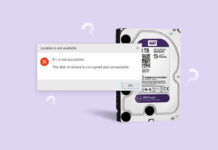Η διαγραφή ενός μόνο αρχείου μπορεί να διορθωθεί ανακτώντας το από τον Κάδο Ανακύκλωσης. Αλλά, η πλήρης διαγραφή ενός σκληρού δίσκου; Αυτό το λάθος μπορεί να είναι κοστοβόρο. Η πλήρης διαγραφή ενός σκληρού δίσκου υπολογιστή σημαίνει ότι όλο το περιεχόμενο στον δίσκο έχει διαγραφεί και δεν μπορεί πλέον να προσπελαστεί μέσω των κανονικών μεθόδων, όπως ο Εξερευνητής Αρχείων.
Ακόμα και σε τέτοιες περιπτώσεις, υπάρχει ακόμη ελπίδα να ανακτήσετε όλα τα δεδομένα σας. Αλλά, πρέπει να δράσετε γρήγορα. Σε αυτό το άρθρο, θα αναλύσουμε τι μπορείτε να κάνετε για να ανακτήσετε δεδομένα από διαγραμμένο σκληρό δίσκο.
Πίνακας Περιεχομένων
Είναι δυνατή η ανάκτηση δεδομένων από έναν διαγραμμένο σκληρό δίσκο;
Η δυνατότητα ανάκτησης των δεδομένων σας από έναν σκληρό δίσκο που έχει εκκαθαριστεί εξαρτάται από μερικούς σημαντικούς παράγοντες:
- ⚠️ Συνεχής χρήση του δίσκου – Μετά από απώλεια δεδομένων, είναι απαραίτητο να σταματήσετε τη χρήση του δίσκου μέχρι να μπορέσετε να διεξάγετε ανάκτηση. Η συνεχής χρήση θα οδηγήσει σε επικάλυψη μερικών ή όλων των χαμένων δεδομένων σας και θα γίνουν αχρηστεύσιμα.
- 💾 Τύπος μορφοποίησης που πραγματοποιήθηκε – Υπάρχουν δύο τύποι μορφοποίησης: γρήγορη και πλήρης. Μια γρήγορη μορφοποίηση διαγράφει μόνο τις αναφορές στα δεδομένα σας, έτσι τα ίδια τα δεδομένα παραμένουν ανακτήσιμα. Μια πλήρης μορφοποίηση, ωστόσο, αντικαθιστά όλα τα δεδομένα σας με μηδενικά, καθιστώντας τα ανακτήσιμα.
- 💽 Παρουσία TRIM – Το TRIM χρησιμοποιείται από τους solid-state δίσκους για να αυξήσει τη διάρκεια ζωής του δίσκου. Αν είναι ενεργοποιημένο, τα δεδομένα σας δεν θα είναι ανακτήσιμα μετά την έκδοση μιας εντολής TRIM, οπότε θα πρέπει να διεξαγάγετε ανάκτηση δεδομένων το συντομότερο δυνατό.
- 🧲 Φυσική διαγραφή – Αν έχετε διαγράψει φυσικά τον σκληρό σας δίσκο με χρήση μαγνητικής δύναμης, η ανάκτηση δεδομένων είναι πολύ απίθανη, δεδομένου ότι αυτή η διαδικασία μπορεί πολύ εύκολα να βλάψει το υλικό.
Τι να κάνετε αν έχετε διαγράψει τον σκληρό σας δίσκο
Διαγράφηκε ο σκληρός σας δίσκος; Εάν κατά λάθος διαγράψατε έναν σκληρό δίσκο, σταματήστε αμέσως να τον χρησιμοποιείτε. Όταν διαγράφετε κάτι, διαγράφεται μόνο η αναφορά και όχι τα υποκείμενα δεδομένα. Σε αυτή την κατάσταση, τα δεδομένα σας μπορούν ακόμα να ανακτηθούν. Ωστόσο, το λειτουργικό σας σύστημα έχει σημειώσει τη φυσική τοποθεσία ως διαθέσιμη, οπότε τα νέα δεδομένα που γράφονται στην ίδια τοποθεσία θα αντικαταστήσουν τα διαγραμμένα δεδομένα σας, καθιστώντας τα μη ανακτήσιμα.
Επομένως, μόλις διαγραφεί ο σκληρός δίσκος, πρέπει να σταματήσετε τη χρήση του δίσκου μέχρι να είστε έτοιμοι να εκτελέσετε ανάκτηση διαγραμμένου σκληρού δίσκου. Αν θέλετε να ανακτήσετε δεδομένα από τον δίσκο, συνεχίστε στην επόμενη ενότητα για να καταλάβετε πώς να ανακτήσετε έναν διαγραμμένο σκληρό δίσκο.
Πώς να Ανακτήσετε Δεδομένα από μια Διαγραμμένη Σκληρή Δισκέτα
Υπάρχουν μερικοί τρόποι για να ανακτήσετε δεδομένα από έναν διαγραμμένο σκληρό δίσκο, ανάλογα με την κατάστασή σας. Οι παρακάτω μέθοδοι θα σας δείξουν πώς να ανακτήσετε δεδομένα με ή χωρίς αντίγραφο ασφαλείας, καθώς και τι θα πρέπει να κάνετε εάν ο διαγραμμένος σκληρός δίσκος είναι σε μια ιδιαίτερα άσχημη κατάσταση.
Σημείωση: Εάν ο διαγραμμένος σκληρός δίσκος περιείχε το λειτουργικό σύστημά σας, δεν θα μπορέσετε να εκκινήσετε τα Windows και να εκτελέσετε τα επόμενα βήματα. Σε αυτή την περίπτωση, θα χρειαστεί να αφαιρέσετε τον σύστημα δίσκο και να τον συνδέσετε σε άλλον υπολογιστή ως εξωτερική συσκευή αποθήκευσης χρησιμοποιώντας μια θήκη σκληρού δίσκου.
Μέθοδος 1: Χρησιμοποιήστε Λογισμικό Ανάκτησης Δεδομένων
Για να ανακτήσετε έναν σκληρό δίσκο που έχει διαγραφεί και δεν έχετε αντίγραφο ασφαλείας, θα πρέπει να χρησιμοποιήσετε ένα εργαλείο ανάκτησης δεδομένων. Το Disk Drill είναι ένα ειδικευμένο εργαλείο ανάκτησης δεδομένων που μπορεί να χρησιμοποιηθεί για να ανακτήσει δεδομένα από τον σκληρό σας δίσκο μετά την απώλεια ή τη διαγραφή τους.
Όπως αναφέρθηκε νωρίτερα, η συνέχιση της χρήσης του κατεστραμμένου δίσκου μπορεί να οδηγήσει σε περαιτέρω απώλεια των δεδομένων σας. Για να διασφαλίσετε ότι η εγκατάσταση του Disk Drill δεν θα επηρεάσει τα δεδομένα σας, εγκαταστήστε το σε έναν διαφορετικό δίσκο.
Ακολουθήστε αυτά τα βήματα για να ανακτήσετε δεδομένα από έναν κατά λάθος διαγραμμένο σκληρό δίσκο χρησιμοποιώντας το Disk Drill.
- Κατεβάστε και εγκαταστήστε το Disk Drill σε ένα δίσκο που δεν είναι αυτός από τον οποίο προσπαθείτε να ανακτήσετε δεδομένα.
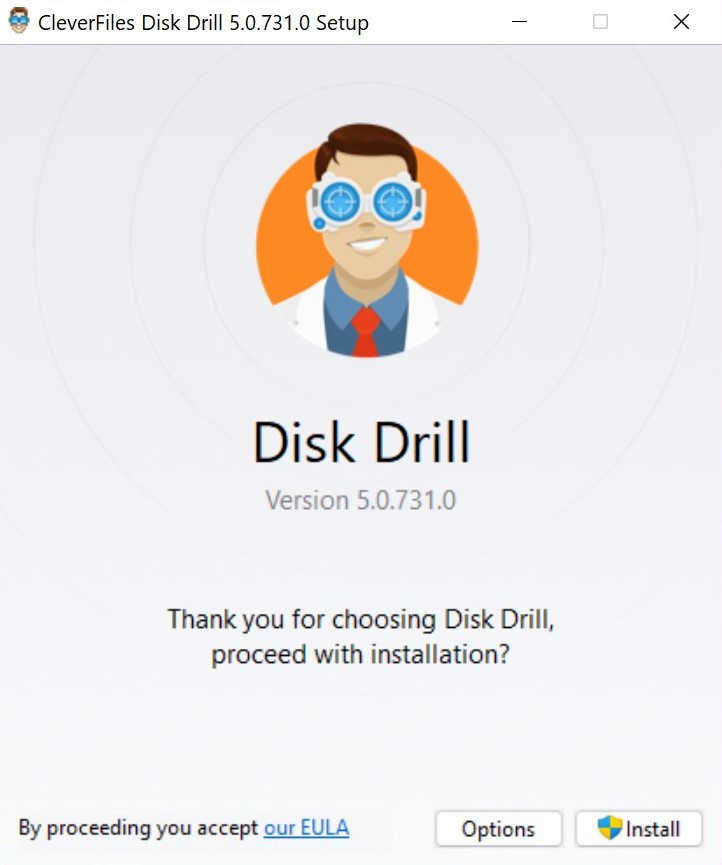
- Επιλέξτε τον δίσκο που διαγράφηκε και κάντε κλικ Αναζήτηση για χαμένα δεδομένα.
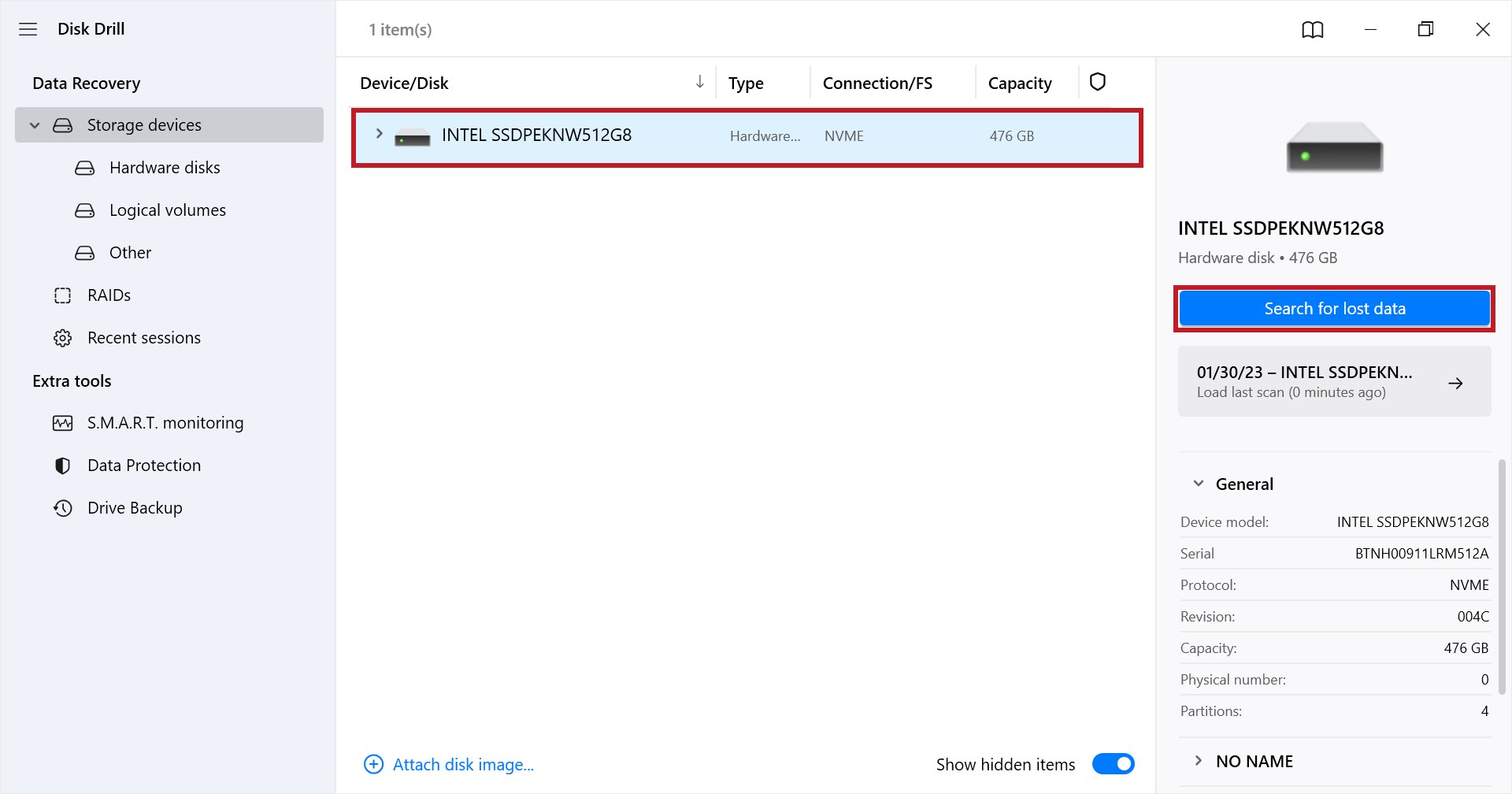
- Μόλις ολοκληρωθεί η σάρωση, κάντε κλικ Επισκόπηση βρεθέντων αντικειμένων για να δείτε τι ανακάλυψε το Disk Drill.
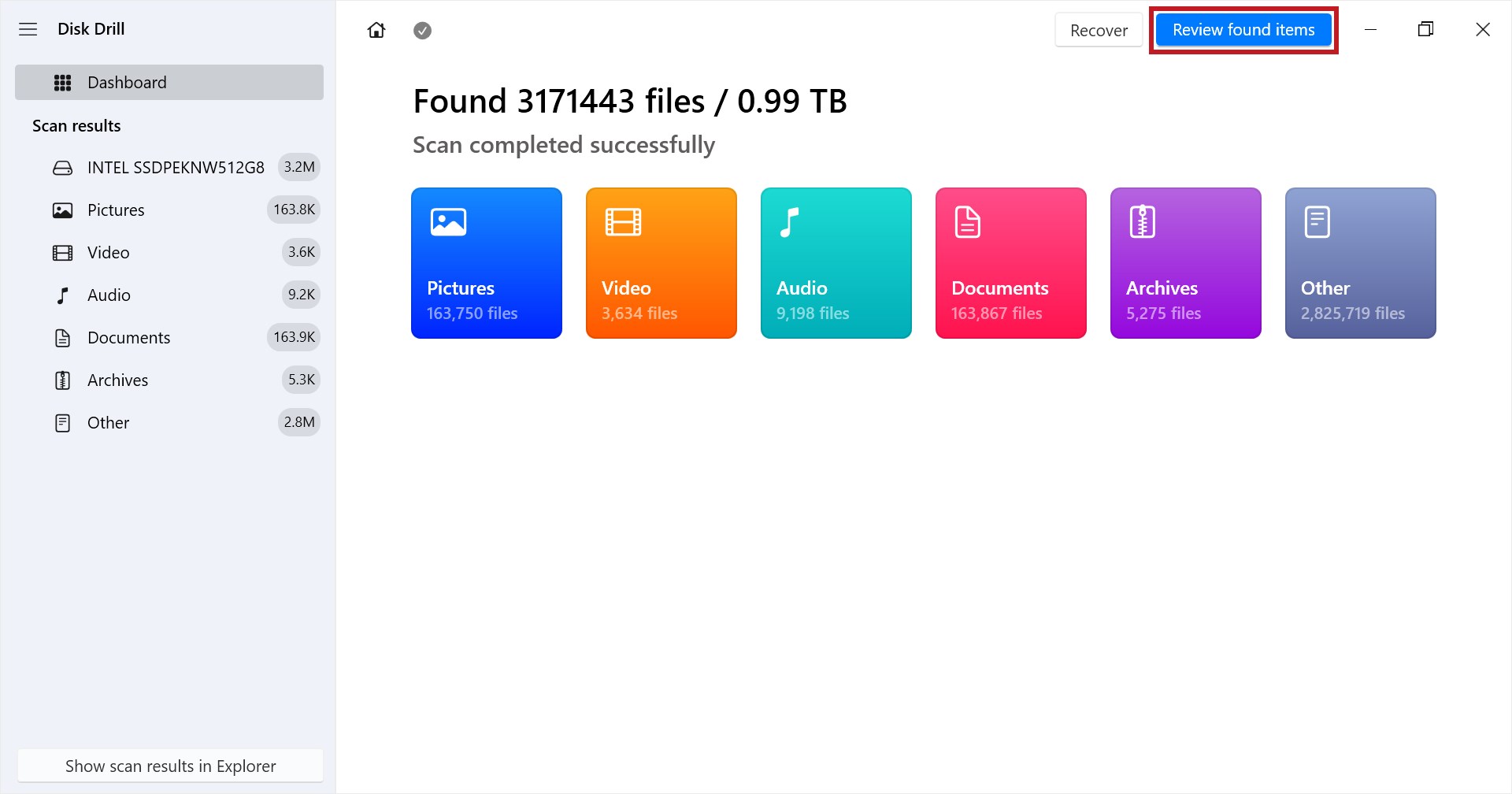
- Σημειώστε τα αρχεία που θέλετε να ανακτήσετε και κάντε κλικ Ανάκτηση. Μπορείτε να προεπισκοπήσετε αρχεία κάνοντας διπλό κλικ σε αυτά και να χρησιμοποιήσετε τη στήλη Πιθανότητες ανάκτησης για να δείτε τις πιθανότητες ανάκτησης κάθε αρχείου. Εναλλακτικά, κάντε κλικ Ανάκτηση όλων για να ανακτήσετε όλα όσα ανακαλύφθηκαν.
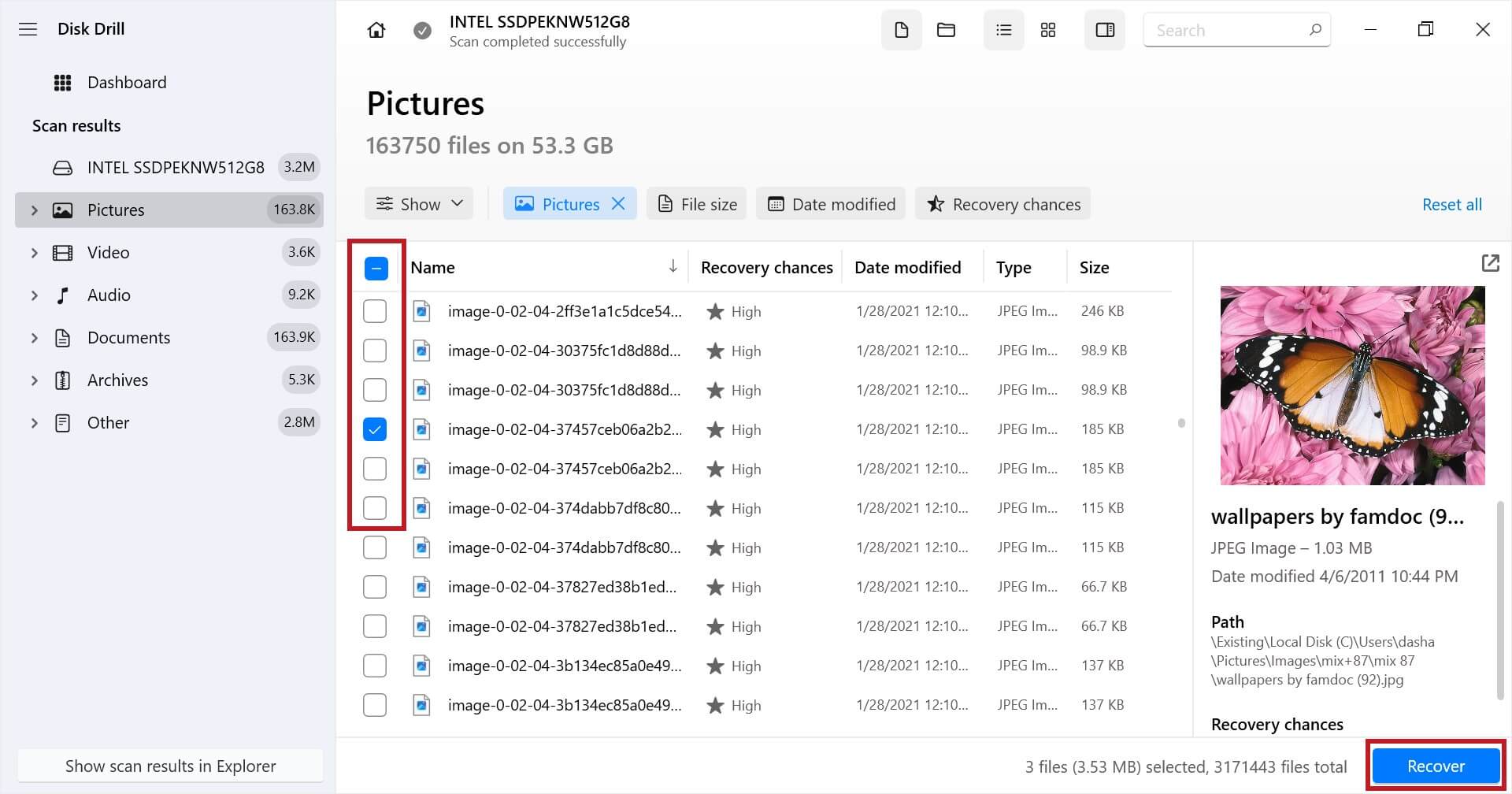
- Επιλέξτε μια θέση εξόδου που βρίσκεται σε διαφορετικό φυσικό διαμέρισμα και κάντε κλικ Επόμενο για να ολοκληρώσετε την ανάκτηση.
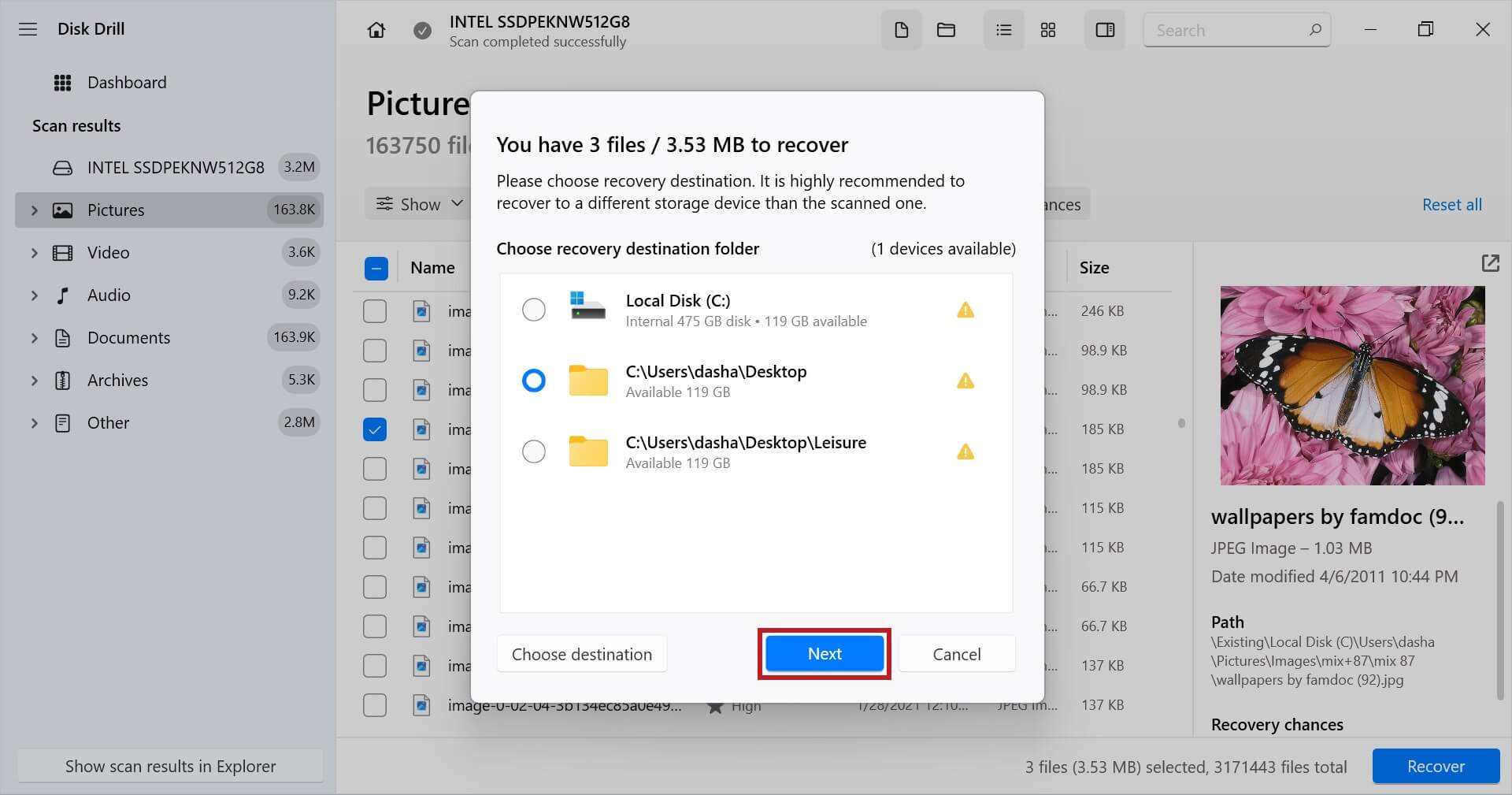
Μέθοδος 2: Ανάκτηση Δεδομένων από Αντίγραφα Ασφαλείας
Αν καταφέρατε να δημιουργήσετε αντίγραφο ασφαλείας των δεδομένων σας πριν αυτά χαθούν, μπορείτε εύκολα να επαναφέρετε μια λειτουργική αντιγραφή των αρχείων σας από το αντίγραφο ασφαλείας. Υπάρχουν αρκετές εφαρμογές τρίτων που έχουν τη δική τους διαδικασία για την επαναφορά δεδομένων που έχουν διασφαλιστεί, αλλά εμείς θα σας δείξουμε πώς να το κάνετε αυτό με το Backup and Restore, καθώς είναι ένα δωρεάν εργαλείο αντιγράφων ασφαλείας που περιλαμβάνεται στα Windows.
Σημείωση: Η λήψη αντιγράφου ασφαλείας και η επαναφορά έπρεπε να έχουν ενεργοποιηθεί και ρυθμιστεί πριν από την απώλεια των δεδομένων σας, διαφορετικά αυτό δεν θα λειτουργήσει.
Ακολουθήστε αυτές τις οδηγίες για να επαναφέρετε δεδομένα από ένα αντίγραφο ασφαλείας:
- Κάντε κλικ στο Έναρξη και αναζητήστε το “Πίνακας Ελέγχου”. Ανοίξτε το και αλλάξτε τη λειτουργία προβολής σε Μικρά Εικονίδια ή Μεγάλα Εικονίδια.
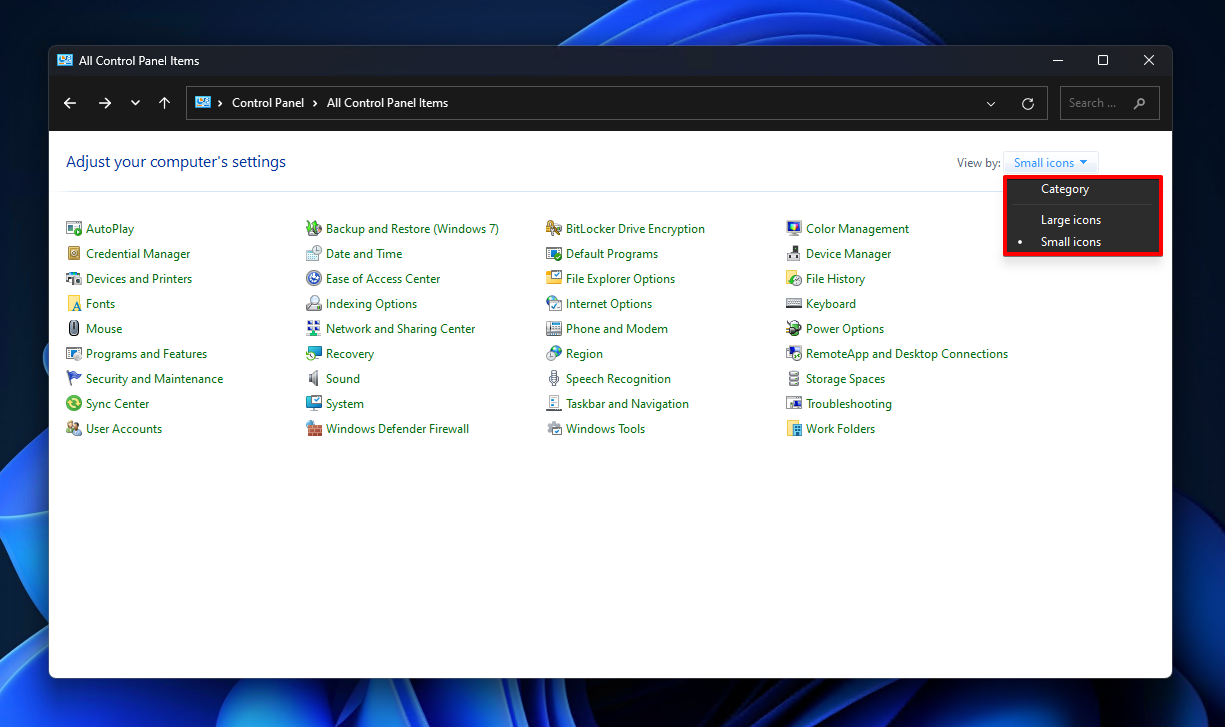
- Κάντε κλικ στο Δημιουργία Αντιγράφου Ασφαλείας και Επαναφορά (Windows 7).
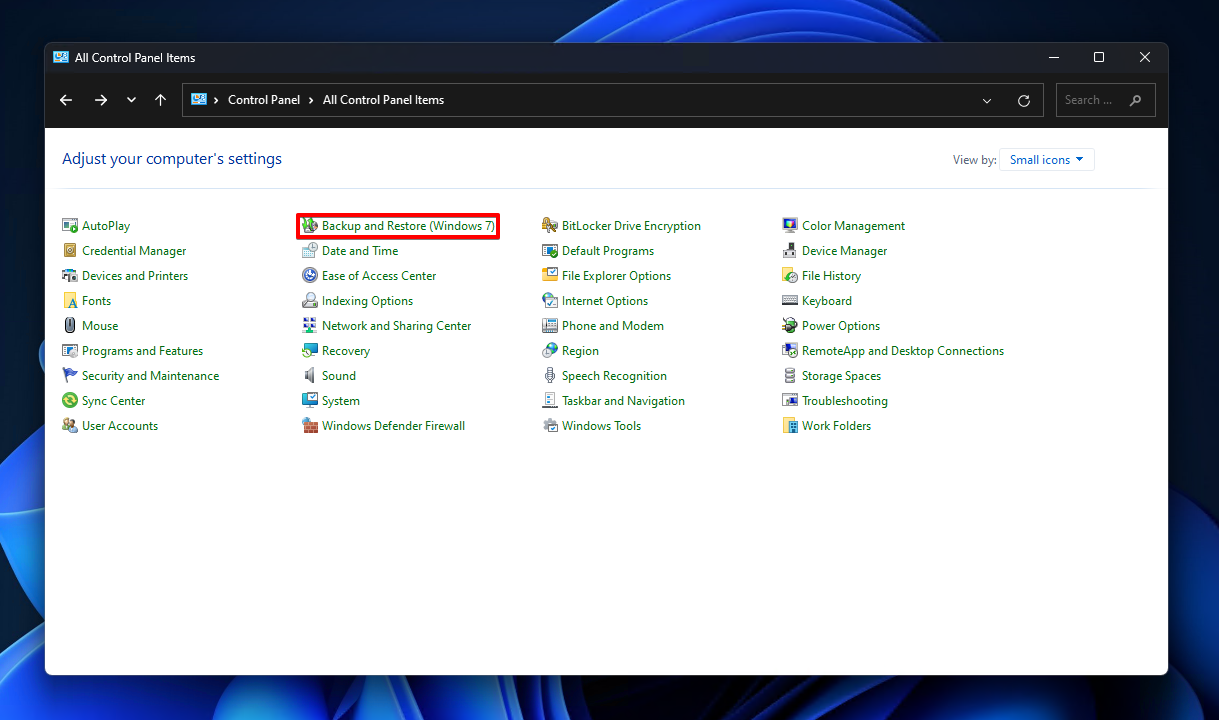
- Κάντε κλικ στο Επαναφορά των αρχείων μου.
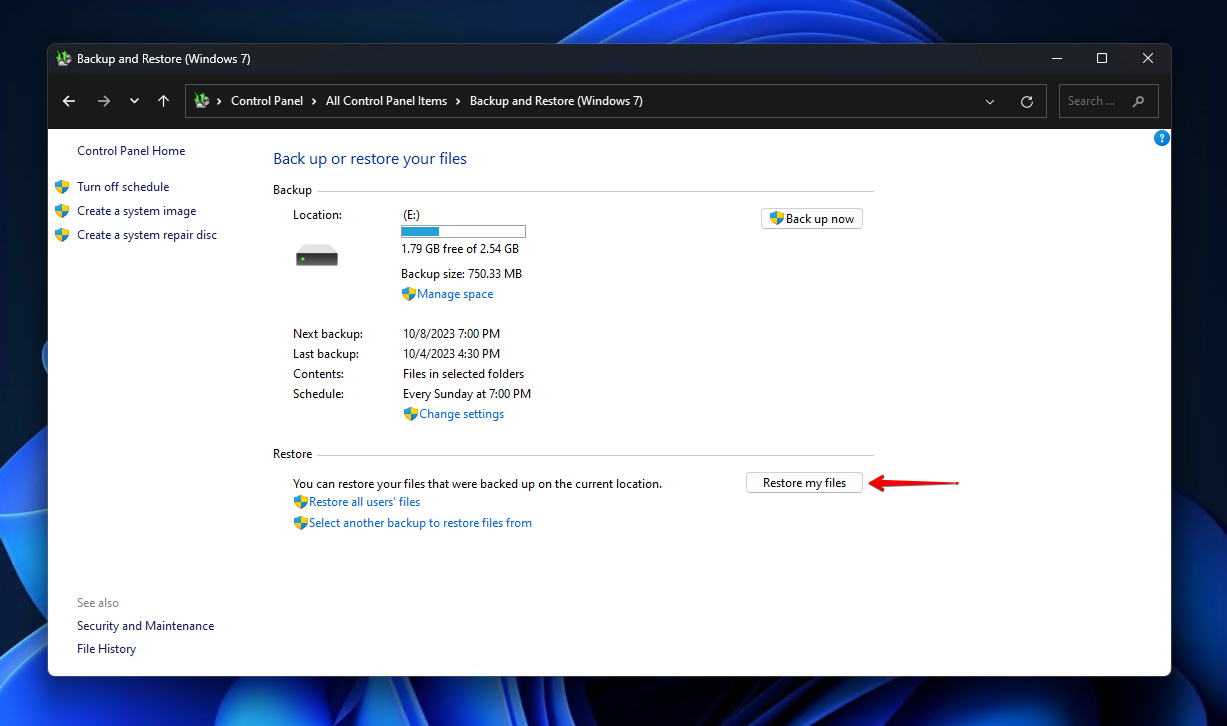
- Κάντε κλικ στο Αναζήτηση για Αρχεία ή Αναζήτηση για Φακέλους και επιλέξτε τα δεδομένα που επιθυμείτε να επαναφέρετε.
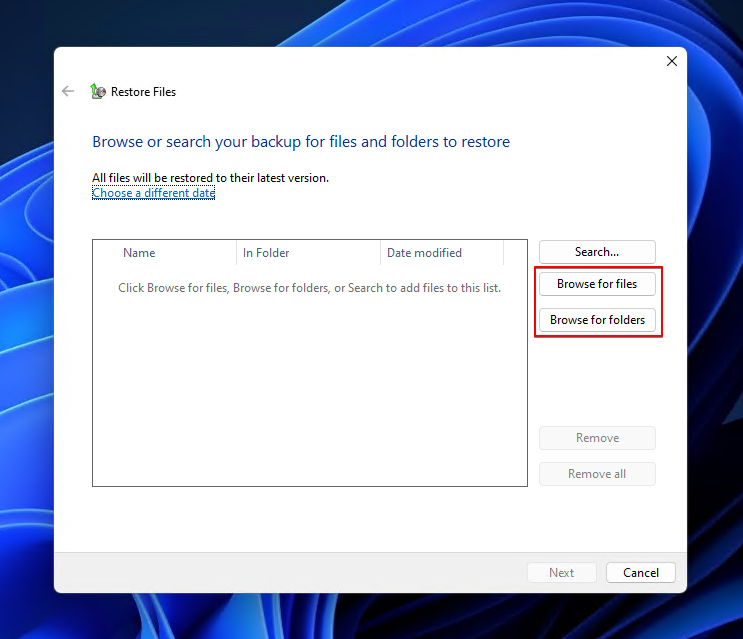
- Κάντε κλικ στο Επόμενο.
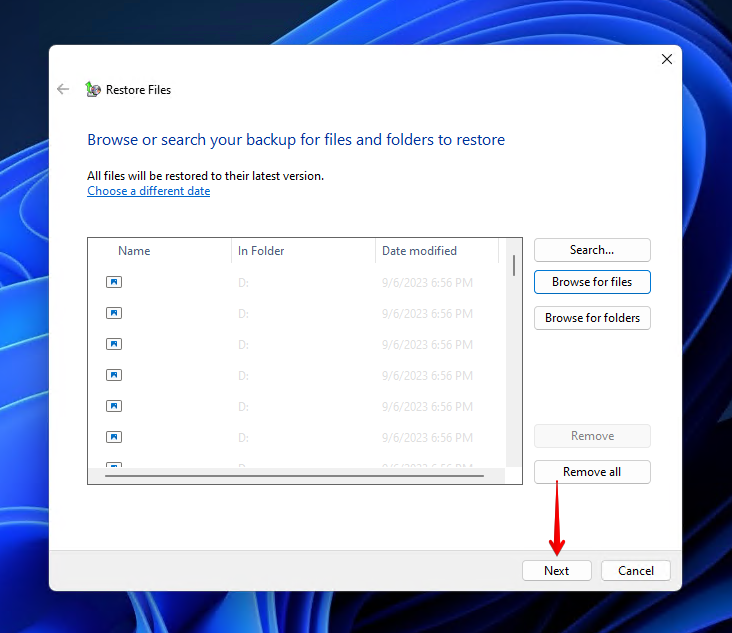
- Επιλέξτε εάν θέλετε να επαναφέρετε τα αρχεία στην αρχική τους τοποθεσία ή σε μία νέα. Θα συνιστούσαμε να επαναφέρετε τα δεδομένα σε ένα ξεχωριστό, υγιές συσκευαστικό μέσο. Κάντε κλικ στο Επαναφορά.
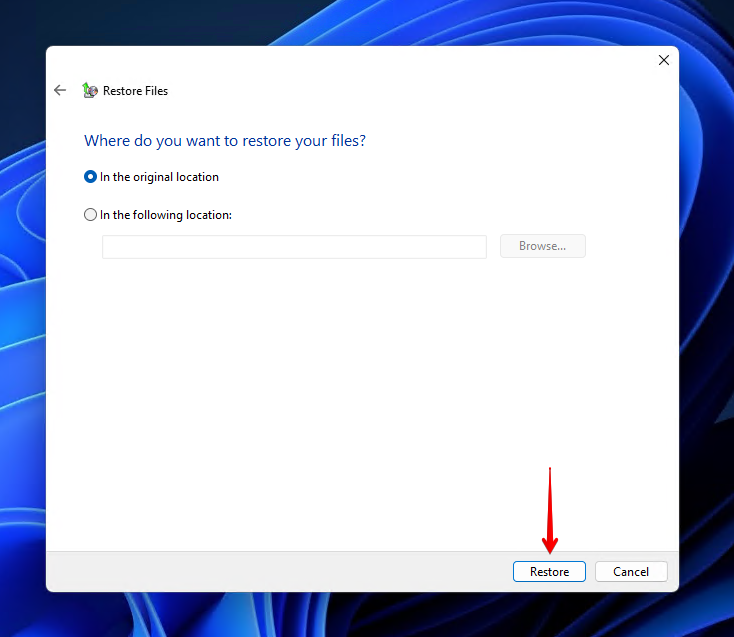
Μέθοδος 3: Χρησιμοποιήστε Υπηρεσίες Ανάκτησης Δεδομένων
Μια υπηρεσία ανάκτησης δεδομένων είναι ο πιο αποτελεσματικός, αλλά ακριβός, τρόπος για να ανακτήσετε τα δεδομένα σας. Ενώ δεν είναι πάντα αναγκαίο, γίνεται απαραίτητο να απασχολήσετε τις υπηρεσίες ενός επαγγελματία εάν ο σκληρός δίσκος που έχει διαγραφεί έχει υποστεί φυσικές βλάβες ή αν ο δίσκος αρνείται να εκκινήσει καθόλου.
Η διαδικασία ανάκτησης δεδομένων με χρήση ενός σέρβις περιλαμβάνει την αποστολή του σκληρού σας δίσκου σε μια εγκατάσταση ανάκτησης. Αφού ένας επαγγελματίας ανάκτησης έχει ανακτήσει όσο το δυνατόν περισσότερα δεδομένα, τα δεδομένα επιστρέφονται σε εσάς σε ένα υγιές αποθηκευτικό μέσο.
Συμπέρασμα
Είναι σίγουρα δυνατή η ανάκτηση δεδομένων από μια διαγραμμένη σκληρή δισκέτα, αλλά οι πιθανότητες επιτυχούς ανάκτησης εξαρτώνται από μερικούς παράγοντες. Τέτοιοι παράγοντες περιλαμβάνουν πόσο έχει χρησιμοποιηθεί ο δίσκος μετά την απώλεια, ποιος τύπος φορμαρίσματος χρησιμοποιήθηκε, αν είναι ενεργοποιημένη η λειτουργία TRIM, και αν ο δίσκος έχει διαγραφεί φυσικά.
Η προτιμώμενη μέθοδος ανάκτησης είναι από ένα αντίγραφο ασφαλείας. Εάν δεν υπάρχει αντίγραφο ασφαλείας, μπορείτε να σκανάρετε τον διαγραμμένο σκληρό δίσκο για δεδομένα που μπορούν να ανακτηθούν χρησιμοποιώντας ένα εργαλείο ανάκτησης δεδομένων όπως το Disk Drill. Εάν το λογισμικό ανάκτησης δεδομένων δεν αποτελεί επιλογή λόγω της κατάστασης του δίσκου, η τελευταία σας λύση πρέπει να είναι να συμβουλευτείτε έναν επαγγελματία ανάκτησης δεδομένων.
Συχνές Ερωτήσεις:
- Κατεβάστε το Disk Drill για Mac και εγκαταστήστε το μεταφέροντάς το στον φάκελο Εφαρμογές σας.
- Επιλέξτε τον δίσκο σας και κάντε κλικ Αναζήτηση για χαμένα δεδομένα.
- Κάντε κλικ Επιθεώρηση των ευρημάτων.
- Επιλέξτε τα αρχεία που θέλετε να ανακτήσετε. Κάντε κλικ Ανάκτηση όταν είστε έτοιμοι.
- Διαλέξτε πού θέλετε να αποθηκεύσετε τα αρχεία, στη συνέχεια κάντε κλικ ΟΚ.
 7 Data Recovery
7 Data Recovery